
کروم بوکس "صرف ایک براؤزر" نہیں ہیں - یہ لینکس کے لیپ ٹاپ ہیں۔ آپ آسانی سے ایک پورا لینکس ڈیسک ٹاپ انسٹال کرسکتے ہیں کروم OS کے ساتھ اور فوری طور پر دونوں کے درمیان ہاٹکی کے ساتھ سوئچ کریں ، دوبارہ بازیافت کی ضرورت نہیں ہے۔
ہم نے یہ عمل سیمسنگ سیریز 3 Chromebook ، اصل Chromebook پکسل ، اور ASUS Chromebook پلٹائیں کے ساتھ انجام دیا ہے ، لیکن نیچے دیئے گئے اقدامات کو کسی بھی Chromebook پر کام کرنا چاہئے۔
اپ ڈیٹ : گوگل نے شامل کیا ہے لینکس ایپلی کیشنز کے لئے مقامی حمایت براہ راست کروم OS پر ، اور یہ خصوصیت متعدد کروم بوکس پر دستیاب ہے۔ آپ کو لینکس سافٹ ویئر چلانے کے لئے کروٹن کی ضرورت نہیں ہے۔
کرؤٹن بمقابلہ کرسبنٹو
متعلقہ: کروم بوک کے ساتھ رہنا: کیا آپ صرف ایک کروم براؤزر سے بچ سکتے ہیں؟
اپنے Chromebook پر اوبنٹو لینکس کو انسٹال کرنا اتنا آسان نہیں ہے جتنا کہ معیاری اوبنٹو سسٹم انسٹال کریں. کم از کم اس وقت نہیں۔ آپ کو خاص طور پر کروم بوکس کے لئے تیار کردہ پروجیکٹ کا انتخاب کرنے کی ضرورت ہوگی۔ دو مقبول اختیارات ہیں:
- کربنٹو : کربنٹو اوبنٹو سسٹم ہے جو کروم بوکس کے لئے بنایا گیا ہے۔ یہ روایتی ڈبل بوٹ سسٹم کی طرح کام کرتا ہے۔ آپ اپنی Chromebook کو دوبارہ اسٹارٹ کرسکتے ہیں اور بوٹ کے وقت کروم OS اور اوبنٹو کے درمیان انتخاب کرسکتے ہیں۔ ChrUbuntu آپ کے Chromebook کے داخلی اسٹوریج پر یا USB آلہ یا SD کارڈ پر انسٹال کیا جاسکتا ہے۔
- کراؤٹن : کراؤٹن دراصل ایک ہی وقت میں کروم OS اور اوبنٹو دونوں کو چلانے کے لئے "کروٹ" ماحول استعمال کرتا ہے۔ اوبنٹو کروم OS کے ساتھ ساتھ چلتا ہے ، لہذا آپ کروم OS اور اپنے معیاری لینکس ڈیسک ٹاپ ماحول کے مابین کی بورڈ شارٹ کٹ کے ساتھ سوئچ کرسکتے ہیں۔ اس سے آپ کو کسی بھی ربوٹ کی ضرورت کے بغیر دونوں ماحول سے فائدہ اٹھانے کی صلاحیت ملتی ہے۔ کروٹن آپ کو کروم OS کو استعمال کرنے کی اجازت دیتا ہے جبکہ اس کے تمام کمانڈ لائن ٹولز اور ڈیسک ٹاپ ایپلی کیشنز کے ساتھ معیاری لینکس ماحول موجود ہے جس سے آپ کی اسٹروکس سے دور رہ سکتے ہیں۔
ہم اس کے لئے کروٹن کا استعمال کریں گے۔ دونوں ماحول کو ایک ساتھ چلانے کے ل Chrome لینکس سسٹم کا بنیادی فائدہ لیتے ہیں اور یہ روایتی ڈبل بوٹنگ کے مقابلے میں زیادہ ہوشیار تجربہ ہے۔ کروٹن آپ کے Chromebook کے ہارڈویئر کے ل Chrome کروم OS کے معیاری ڈرائیوروں کا بھی استعمال کرتا ہے ، لہذا آپ کو اپنے ٹچ پیڈ یا دوسرے ہارڈ ویئر کے ساتھ معاملات نہیں کرنا چاہئے۔ کروٹن دراصل گوگل کے ملازم ڈیو سنیڈر نے تیار کیا تھا۔
جب آپ کروٹن کا استعمال کرتے ہیں تو ، آپ واقعی میں صرف ایک آپریٹنگ سسٹم چلا رہے ہیں: لینکس۔ تاہم ، آپ OS — کروم OS اور روایتی لینکس ڈیسک ٹاپ کے اوپر دو ماحول چلا رہے ہیں۔
پہلا مرحلہ: ڈیولپر وضع کو فعال کریں
کسی بھی طرح کی ہیکنگ کرنے سے پہلے ، آپ کو اپنے Chromebook پر "ڈویلپر وضع" کو فعال کرنے کی ضرورت ہوگی۔ سیکیورٹی کے ل Chrome عام طور پر کروم بکس لاک ہوتے ہیں ، صرف دستخط شدہ آپریٹنگ سسٹم کو بوٹ کرتے ہیں ، انہیں چھیڑ چھاڑ کرنے کے لئے جانچ کرتے ہیں اور صارفین اور ایپلیکیشنز کو بنیادی OS میں ترمیم کرنے سے روکتے ہیں۔ ڈویلپر وضع آپ کو یہ سب سیکیورٹی خصوصیات کو غیر فعال کرنے کی اجازت دیتا ہے ، آپ کو ایک لیپ ٹاپ دے کر آپ چیونٹ کرسکتے ہیں اور اپنے دل کے مواد کے ساتھ کھیل سکتے ہیں۔
ڈیولپر وضع کو فعال کرنے کے بعد ، آپ کروم OS کے اندر سے لینکس ٹرمینل تک رسائی حاصل کرسکیں گے اور جو چاہیں کریں گے۔
جدید Chromebook پر ڈویلپر وضع کو فعال کرنے کے لئے ، Esc اور تروتازہ چابیاں دبائیں اور بازیافت کے موڈ میں داخل ہونے کیلئے پاور بٹن کو تھپتھپائیں۔ پرانے Chromebook میں جسمانی ڈویلپر سوئچ ہوتے ہیں جس کی بجائے آپ کو ٹوگل کرنے کی ضرورت ہوگی۔
بازیابی کی سکرین پر ، Ctrl + D دبائیں ، اشارہ پر متفق ہوں ، اور آپ ڈویلپر وضع میں بوٹ کریں گے۔
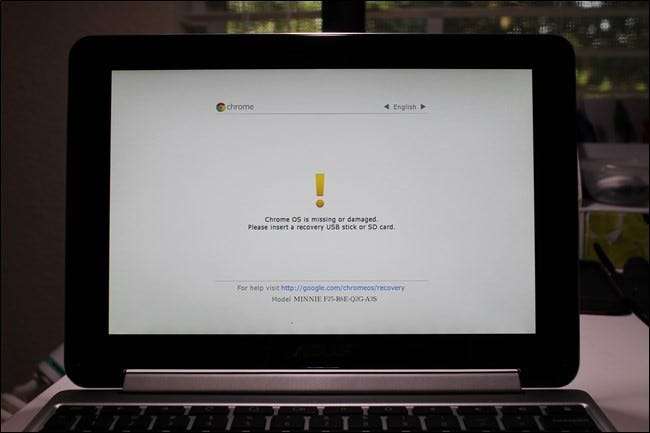
جب آپ ڈویلپر وضع میں منتقلی کرتے ہیں تو ، آپ کی Chromebook کا مقامی ڈیٹا مٹا دیا جائے گا (بالکل اسی طرح جب آپ Nexus Android آلہ کو غیر مقفل کریں ). اس عمل نے ہمارے سسٹم میں تقریبا 15 منٹ کا وقت لیا۔
اب سے ، جب بھی آپ اپنے Chromebook کو بوٹ کرتے ہیں ، آپ کو انتباہی اسکرین نظر آئے گا۔ بوٹنگ جاری رکھنے کے ل You آپ کو Ctrl + D دبانے یا 30 سیکنڈ انتظار کرنا ہوگا۔
یہ انتباہی اسکرین آپ کو آگاہ کرنے کے لئے موجود ہے کہ ایک Chromebook ڈویلپر وضع میں ہے اور عام حفاظتی احتیاطی تدابیر لاگو نہیں ہوتی ہیں۔ مثال کے طور پر ، اگر آپ کسی اور کا Chromebook استعمال کررہے تھے تو ، عام طور پر آپ بلاوجہ اپنے گوگل اکاؤنٹ سے لاگ ان کرسکتے ہیں۔ اگر یہ ڈویلپر وضع میں ہوتا تو ، یہ ممکن ہے کہ پس منظر میں چلنے والا سافٹ ویئر آپ کی کی اسٹروک ریکارڈ کرسکتا ہو اور آپ کے استعمال کی نگرانی کرسکتا ہو۔ اسی لئے گوگل یہ بتانا آسان کرتا ہے کہ آیا کوئی Chromebook ڈیولپر وضع میں ہے اور آپ کو اس انتباہی اسکرین کو مستقل طور پر غیر فعال کرنے کی اجازت نہیں دیتا ہے۔
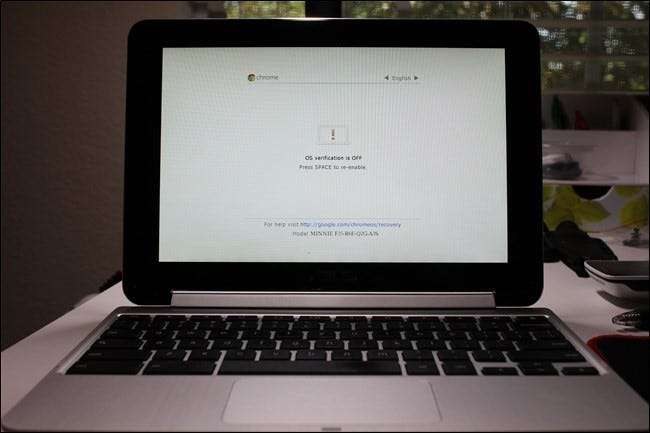
دوسرا مرحلہ: ڈاؤن لوڈ اور انسٹال کروٹن
اگلا وقت آ گیا ہے کروٹون کو ڈاؤن لوڈ کرنے کا۔ یہ براہ راست ڈاؤن لوڈ ہے کروٹن کی تازہ ترین ریلیز کیلئے Chrome اسے حاصل کرنے کے لئے اپنے Chromebook سے اس پر کلک کریں۔
ایک بار جب آپ کروٹن ڈاؤن لوڈ کر لیتے ہیں تو ، کروم ٹرمینل کھولنے کے لئے کروم OS میں Ctrl + Alt + T دبائیں۔
ٹائپ کریں
شیل
ٹرمینل میں اور لینکس شیل موڈ میں داخل ہونے کے لئے دبائیں۔ یہ کمانڈ صرف اس صورت میں کام کرتی ہے جب ڈیولپر وضع فعال ہو۔
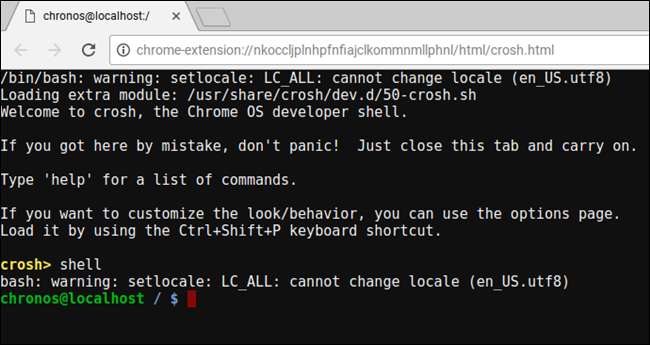
اپ ڈیٹ : یہ عمل بدل گیا ہے اور آپ کو کروٹن انسٹالر کو چلانے سے پہلے اسے / usr / مقامی / بن میں منتقل کرنے کی ضرورت ہے۔ مشورہ کریں کروٹن کی README مزید معلومات کے لیے.
کراؤٹن کو آسان طریقے سے انسٹال کرنے کے لئے ، آپ کو نیچے دیئے گئے کمانڈ کو چلانے کی ضرورت ہے۔ یہ کرفٹن کو Xfce ڈیسک ٹاپ اور سیکیورٹی کے لئے ایک خفیہ کردہ کروٹ کے ساتھ نصب کرتا ہے۔
sudo sh ~ / ڈاؤن لوڈز / کراؤٹن -e -t xfce
اصل انسٹالیشن کے عمل میں کچھ وقت لگے گا کیونکہ مناسب سافٹ ویئر ڈاؤن لوڈ اور انسٹال ہونے کے بعد - ہمارے سسٹم پر اس میں تقریبا آدھا گھنٹہ لگا تھا — لیکن یہ عمل زیادہ تر خودکار ہے۔
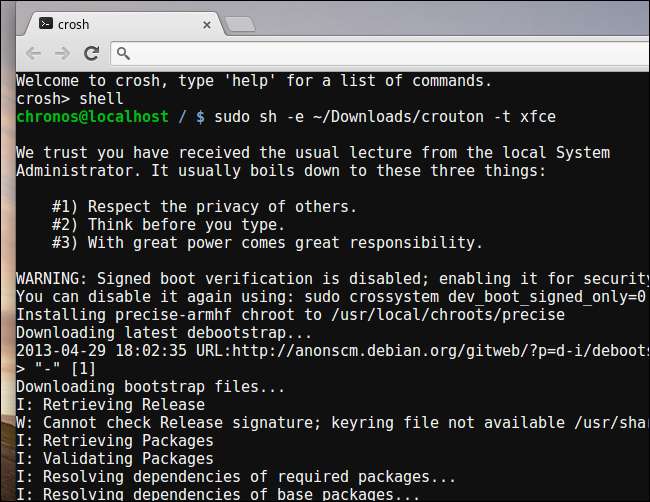
اگر آپ اس کے بجائے اوبنٹو کا اتحاد ڈیسک ٹاپ انسٹال کرتے ہیں تو ، استعمال کریں
-t اتحاد
کے بجائے
-t xfce
اوپر کے حکم میں یہ بات قابل غور ہے کہ اتحاد زیادہ تر Chromebook کے محدود ہارڈ ویئر پر اتنی آسانی سے نہیں چل پائے گا۔ آپ انسٹالیشن کی اقسام کی فہرست دیکھنے کے لئے مندرجہ ذیل کمانڈ کو چلا سکتے ہیں ، بشمول گرافیکل ڈیسک ٹاپ کے بغیر تنصیبات:
sh -e ~ / ڈاؤن لوڈز / کروٹون
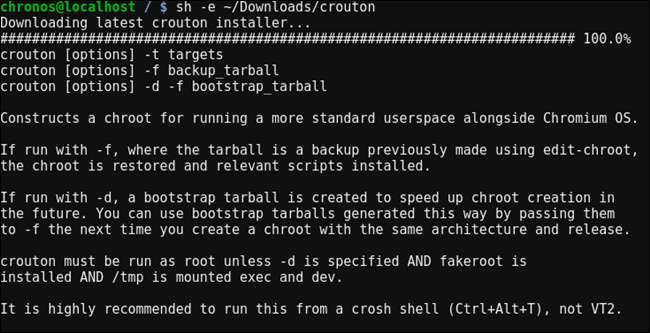
تنصیب کے عمل سے گزرنے کے بعد ، آپ اپنے کروٹن سیشن میں داخل ہونے کے لئے مندرجہ ذیل میں سے کسی ایک کمانڈ کو چلا سکتے ہیں (فرض کریں کہ آپ نے کرفٹن کو ایکسفس کے ذریعہ انسٹال کیا ہے):
sudo enter-chroot startxfce4
sudo startxfce4
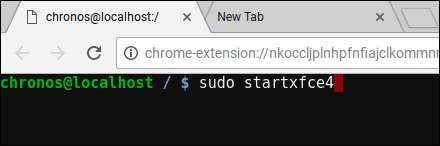
ماحول کے درمیان سوئچ کرنے کا طریقہ
کروم OS اور اپنے لینکس ڈیسک ٹاپ ماحول کے مابین آگے پیچھے جانے کیلئے ، درج ذیل کی بورڈ شارٹ کٹس استعمال کریں:
- اگر آپ کے پاس آرم آرم Chromebook ہے (جو کہ Chromebook کی اکثریت ہے) : Ctrl + Alt + Shift + Back اور Ctrl + Alt + Shift + فارورڈ۔ نوٹ: اس میں تیر والے بٹنوں کو نہیں بلکہ اوپری قطار میں براؤزر نیویگیشن بٹن کا استعمال کیا جاتا ہے۔
- اگر آپ کے پاس انٹیل x86 / AMD64 Chromebook ہے : Ctrl + Alt + Back اور Ctrl + Alt + Forward Plus Ctrl + Alt + Refresh
اگر آپ کروٹ سے باہر نکلنا چاہتے ہیں تو ، صرف Xfce ڈیسک ٹاپ (یا یونٹی ڈیسک ٹاپ ، اگر آپ اس کا استعمال کررہے ہیں) کے "لاگ آؤٹ" آپشن کا استعمال کرتے ہوئے) لاگ آؤٹ کریں - بطور "شٹ ڈاؤن" کمانڈ استعمال نہ کریں۔ یہ دراصل Chromebook کو طاقتور بنائے گا۔ تب آپ کو چلانے کی ضرورت ہوگی
sudo startxfce4
دوبارہ chroot داخل کرنے کے لئے اوپر کمانڈ.
آپ لینکس کے ساتھ کیا کرسکتے ہیں
متعلقہ: کمانڈ لائن سے اوبنٹو میں پروگرام انسٹال کرنے کے لئے آپٹ گیٹ کا استعمال کیسے کریں
آپ کے پاس اب کروم OS کے ساتھ ایک روایتی لینکس ڈیسک ٹاپ چل رہا ہے۔ تمام روایتی لینکس سافٹ ویئر صرف ایک ہے apt-get اوبنٹو کے سافٹ ویئر کی ذخیروں میں مقامی تصویری ایڈیٹرز ، ٹیکسٹ ایڈیٹرز ، آفس سوٹ ، ترقیاتی ٹولز ، لینکس کے تمام ٹرمینل افادیتیں جیسے آپ چاہتے ہیں Gra وہ انسٹال کرنا آسان ہیں۔
آپ کروم OS اور اپنے لینکس سسٹم کے مابین فائلوں کو آسانی سے شیئر بھی کرسکتے ہیں۔ صرف اپنے گھر کے فولڈر میں ڈاؤن لوڈ ڈائرکٹری کا استعمال کریں۔ ڈاؤن لوڈ ڈائریکٹری میں شامل تمام فائلیں کروم OS پر فائل ایپ میں ظاہر ہوتی ہیں۔
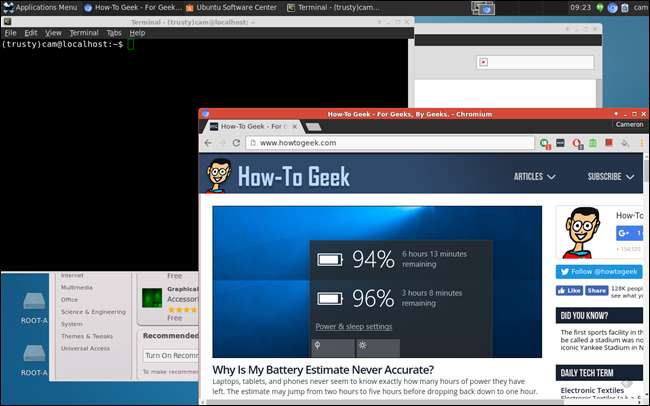
اگرچہ ایک کیچ ہے۔ اے آر ایم کروم بوکس پر ، آپ جو کچھ کرسکتے ہیں اس میں آپ محدود ہیں۔ کچھ پروگرام اے آر ایم پر نہیں چلتے ically بنیادی طور پر ، آپ بند مآخذ ایپلی کیشنز نہیں چل پائیں گے جو اے آر ایم لینکس کے لئے مرتب نہیں کیے گئے ہیں۔ آپ کو متعدد اوپن سورس ٹولز اور ڈیسک ٹاپ ایپلیکیشنز تک رسائی حاصل ہے جو اے آر ایم کے لئے دوبارہ تشکیل دی جاسکتی ہیں ، لیکن زیادہ تر بند سورس ایپلی کیشنز ان مشینوں پر کام نہیں کریں گی۔
انٹیل Chromebook پر ، آپ کو بہت زیادہ آزادی حاصل ہے۔ آپ لینکس ، مائن کرافٹ ، ڈراپ باکس ، اور تمام عام ایپلی کیشنز کے لئے اسٹیم انسٹال کرسکتے ہیں جو لینکس ڈیسک ٹاپ پر کام کرتے ہیں ، ان کو کروم OS کے ساتھ استعمال کرتے ہیں۔ اس کا مطلب یہ ہے کہ آپ کروم بوکس پکسل پر لینکس کے لئے اسٹیم انسٹال کرسکتے ہیں اور کھیل کے دوسرے دوسرے ماحولیاتی نظام تک رسائی حاصل کرسکتے ہیں۔
کروٹن کو کیسے ہٹائیں اور اپنے Chromebook کو کیسے بحال کریں
اگر آپ یہ فیصلہ کرتے ہیں کہ آپ نے لینکس کے ساتھ کام کر لیا ہے تو ، آپ خوفناک بوٹ اسکرین سے آسانی سے چھٹکارا پا سکتے ہیں اور اپنے اندرونی اسٹوریج کی جگہ واپس حاصل کرسکتے ہیں۔
بوٹ اپ کے وقت انتباہ اسکرین پر واپس آنے کے لئے عام طور پر اپنے Chromebook کو عام طور پر ریبوٹ کریں۔ ڈیولپر وضع کو غیر فعال کرنے کے لئے اپنی اسکرین پر موجود اشاروں پر عمل کریں (اسپیس بار کو تھپتھپائیں اور پھر انٹر دبائیں)۔ جب آپ ڈیولپر وضع کو غیر فعال کرتے ہیں تو ، آپ کی Chromebook ہر چیز کو صاف کردے گی ، آپ کو صاف ، محفوظ تالا لگا کروم OS سسٹم میں بحال کردے گی اور آپ نے اپنے Chromebook کے سافٹ ویئر میں کی گئی تمام تبدیلیاں اوور رائٹ کردیں گی۔
اگر آپ کرؤٹن کو انسٹال کرنے اور مرتب کرنے کے بارے میں مزید گہرائی سے معلومات کے بارے میں تلاش کر رہے ہیں تو ، ضرور چیک کریں کروٹن کا ریڈیم .







